
CentOS系统修改权限的完整指南
CentOS系统修改权限的完整指南
一、引言
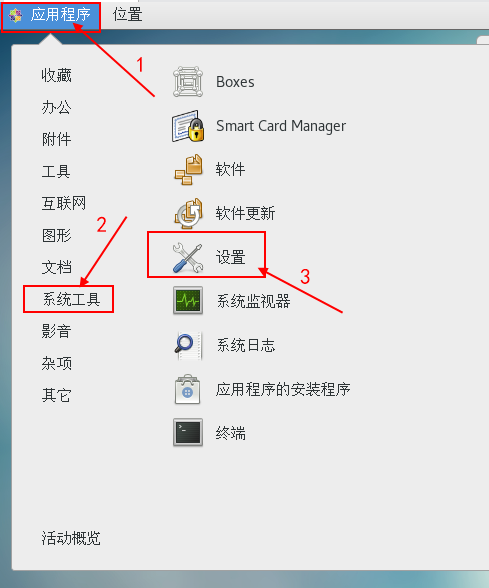
在CentOS系统中,文件和目录的权限是保护系统安全性的重要环节。掌握如何正确地设置和管理文件与目录的权限,是每一个系统管理员的必备技能。本文将为您提供CentOS系统修改权限的完整指南,包括基本概念、操作步骤及常见问题解答。
二、文件和目录权限的基本概念
在CentOS系统中,每个文件和目录都有三种权限:读(r)、写(w)和执行(x)。这三种权限对应着三个用户组:文件拥有者、所属组和其他用户。通过设置这三种权限,可以控制谁可以访问、修改和执行文件或目录。
三、修改文件和目录权限的操作步骤
- 使用chmod命令修改权限
chmod命令用于修改文件或目录的权限。命令的基本格式为:chmod [选项] 权限模式 文件名。其中,权限模式可以是数字或符号表示法。
- 数字表示法:数字表示法使用三位数字来表示读、写和执行权限。例如,
755表示拥有者有读、写和执行权限(7=4+2+1),所属组和其他用户只有读和执行权限(5=4+1)。 - 符号表示法:符号表示法使用
u(拥有者)、g(所属组)、o(其他用户)和a(所有人)等符号来表示不同用户组的权限。
例如,要给文件example.txt的所有者赋予读写执行权限,而所属组和其他用户只有读和执行权限,可以使用以下命令:
chmod 755 example.txt或使用符号表示法:
chmod u=rwx,go=rx example.txt- 使用chown命令修改所有者
chown命令用于修改文件或目录的所有者和所属组。命令的基本格式为:chown [选项] 拥有者[:组] 文件名。例如,要将文件example.txt的所有者改为用户john,可以使用以下命令:
chown john example.txt- 使用chgrp命令修改所属组
chgrp命令用于修改文件或目录的所属组。命令的基本格式为:chgrp 组名 文件名。例如,要将文件example.txt的所属组改为group1,可以使用以下命令:
chgrp group1 example.txt四、常见问题与解决方案
- 无法修改权限:可能是因为没有足够的权限。确保您有足够的权限来修改文件或目录的权限,或者使用超级用户(root)身份进行操作。
- 误删重要文件:在修改文件或目录时,请务必小心谨慎,避免误删重要文件或更改关键配置。如果误删重要文件,可以尝试使用数据恢复工具进行恢复。
- 无法访问共享目录:如果无法访问共享目录或网络上的其他资源,请检查网络连接和共享设置是否正确配置。此外,确保您的系统已安装并启用了相应的共享软件包和网络服务。
五、结语
通过以上步骤,您应该已经了解了如何在CentOS系统中修改文件和目录的权限。请注意,正确的权限设置对于保护系统安全和维护系统稳定性至关重要。如果您在操作过程中遇到任何问题,请随时查阅相关文档或寻求专业帮助。祝您工作顺利!
活动:桔子数据-爆款香港服务器,CTG+CN2高速带宽、快速稳定、平均延迟10+ms 速度快,免备案,每月仅需19元!! 点击查看


























